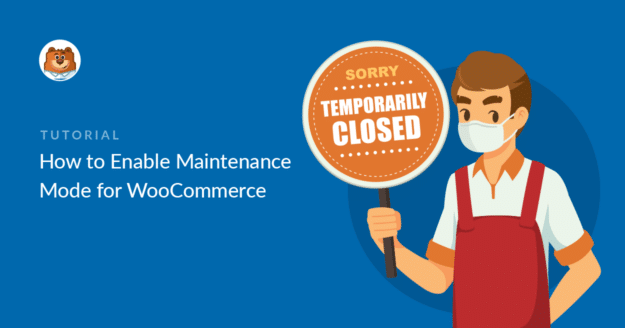Resumo da IA
Você precisa colocar sua loja WooCommerce em modo de manutenção?
É importante ter sempre uma página de manutenção pronta para o caso de você precisar trabalhar em sua loja.
Neste artigo, mostraremos a maneira mais rápida de configurar uma página de modo de manutenção do WooCommerce.
Crie seu formulário de contato do WordPress agora
Como colocar um site em modo de manutenção?
Você pode facilmente colocar seu site WordPress em modo de manutenção usando o plug-in SeedProd.
O SeedProd é um incrível construtor de páginas de destino que vem com suporte integrado para páginas personalizadas do WooCommerce, incluindo:
- Páginas de checkout personalizadas
- Grades de produtos
- Layouts de carrinho personalizados
- Páginas do modo de manutenção
- E muito mais!
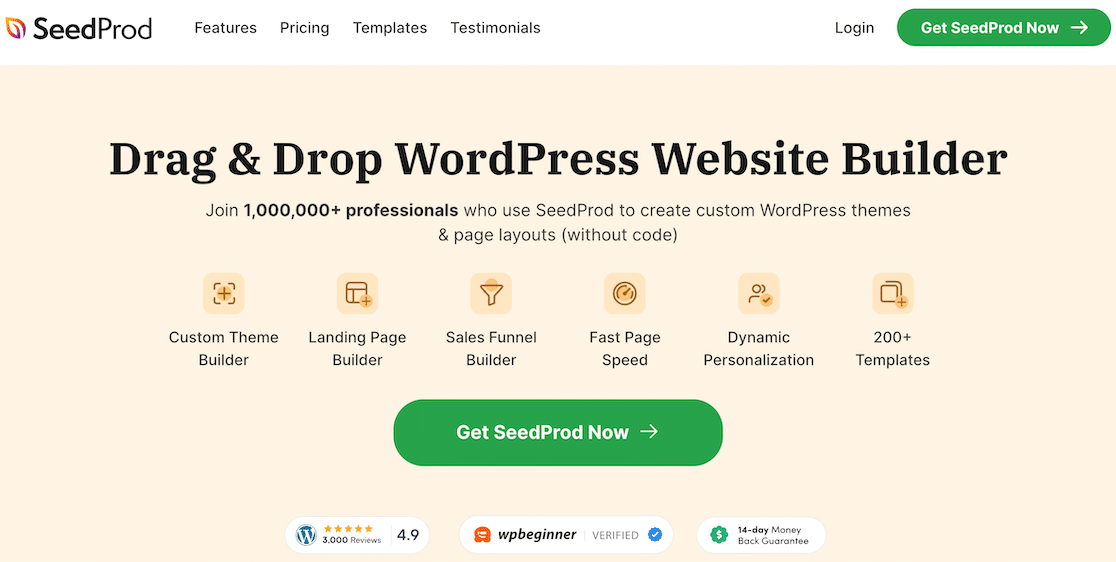
O mais incrível do SeedProd é que ele permite que você crie uma página de marca em minutos. Quando você precisar colocar o WooCommerce em modo de manutenção, basta apertar um botão e pronto: sua página personalizada de modo de manutenção está ativada.
Vamos criar uma página de modo de manutenção para que você possa colocar sua loja off-line quando necessário.
Como ativar o modo de manutenção para o WooCommerce
Mostraremos como criar uma página de modo de manutenção e ativá-la em seu site.
Neste artigo
Vamos começar instalando o plug-in.
Etapa 1: Instale o plug-in SeedProd
Para começar, você deverá instalar e ativar o plug-in SeedProd. Confira estas etapas sobre como instalar um plug-in do WordPress se precisar de ajuda.
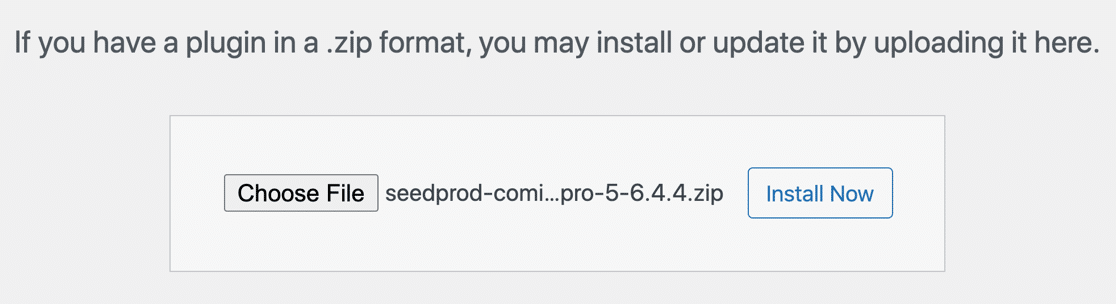
Não se esqueça de inserir sua licença do SeedProd para desbloquear todos os recursos do plug-in.

Tudo pronto? Agora estamos prontos para criar sua página de modo de manutenção.
Etapa 2: Criar a página do modo de manutenção do WooCommerce
Agora vamos configurar sua página de modo de manutenção no SeedProd.
É importante ter sempre uma página de modo de manutenção pronta quando você inicia uma loja on-line. Portanto, mesmo que não seja muito urgente, você pode criar sua página agora para que ela esteja pronta sempre que precisar.
Para começar, vamos abrir o painel do WordPress e clicar em SeedProd " Pages no menu de navegação à esquerda.
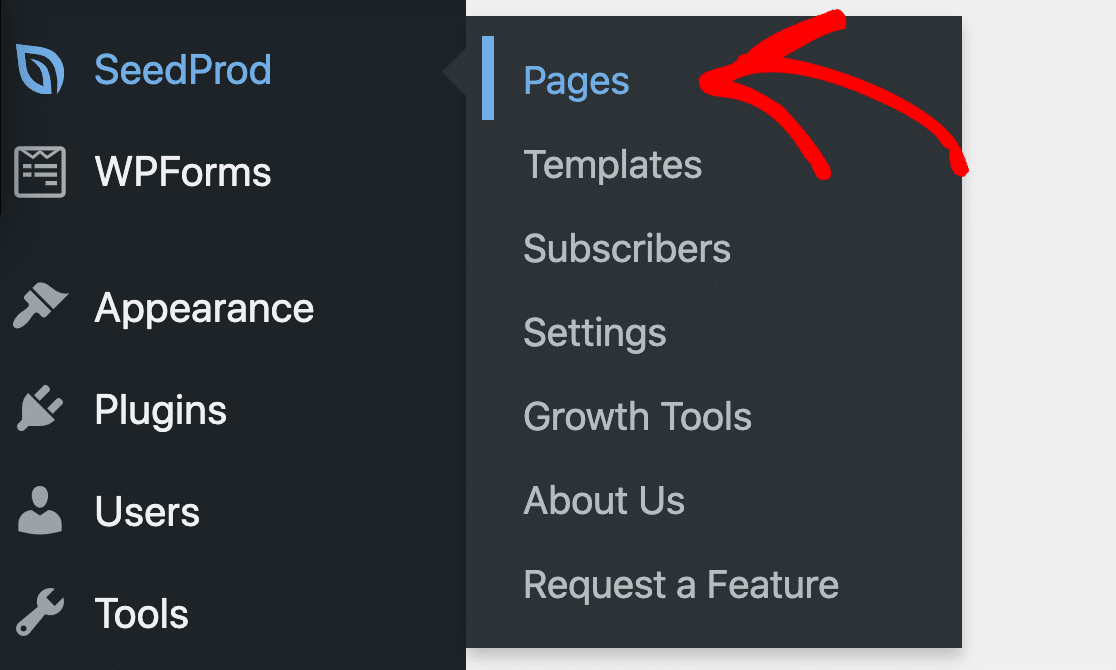
Para este tutorial, vamos clicar no botão Set Up a Maintenance Mode Page (Configurar uma página do modo de manutenção ).
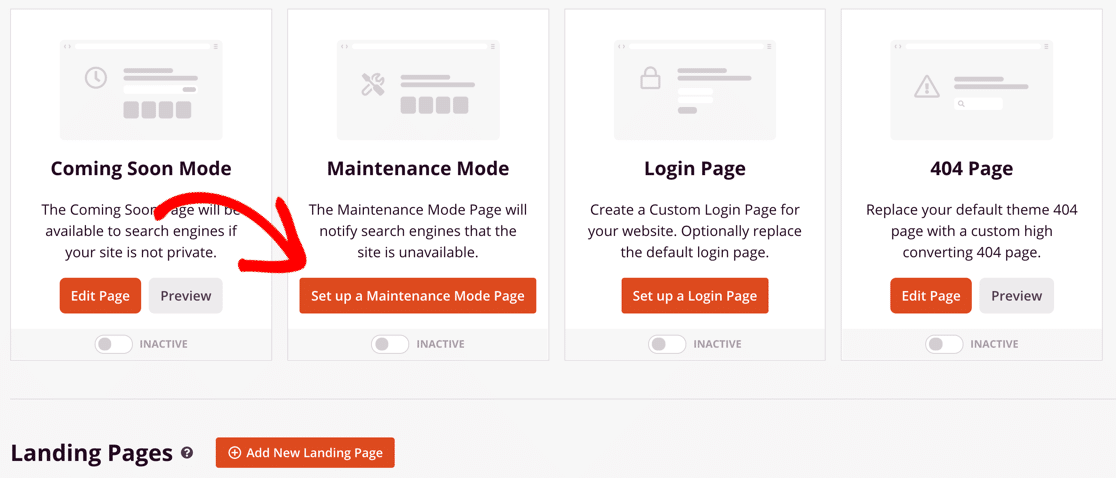
A seguir, vem a parte divertida. Escolha um modelo de que você goste.
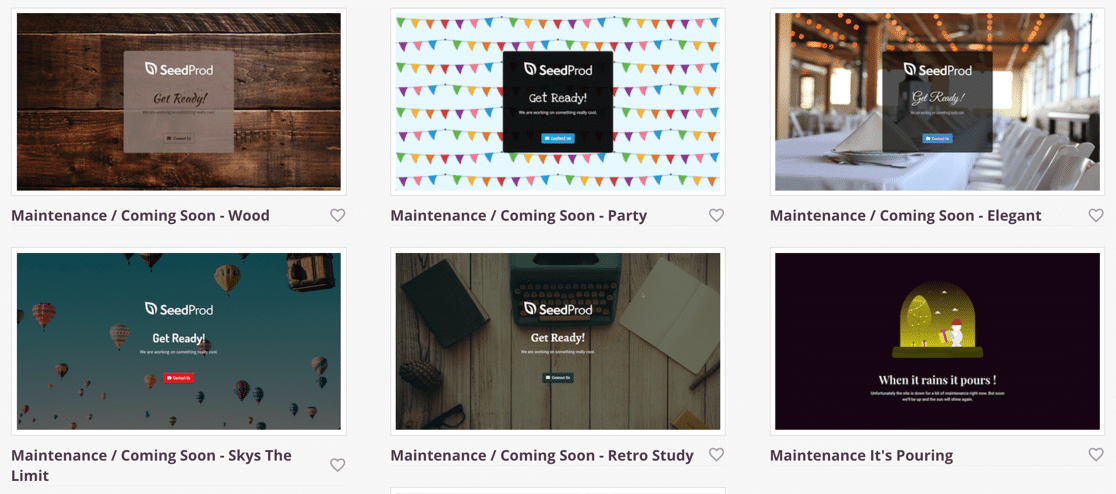
Na próxima etapa, mostraremos como personalizar o modelo para corresponder à marca da sua loja WooCommerce. Não se preocupe se o modelo não for uma combinação perfeita assim que sair da caixa.
Etapa 3: Personalizar o modelo de página do modo de manutenção
Agora que você clicou em um modelo de modo de manutenção, ele será aberto no construtor de página inteira do SeedProd.
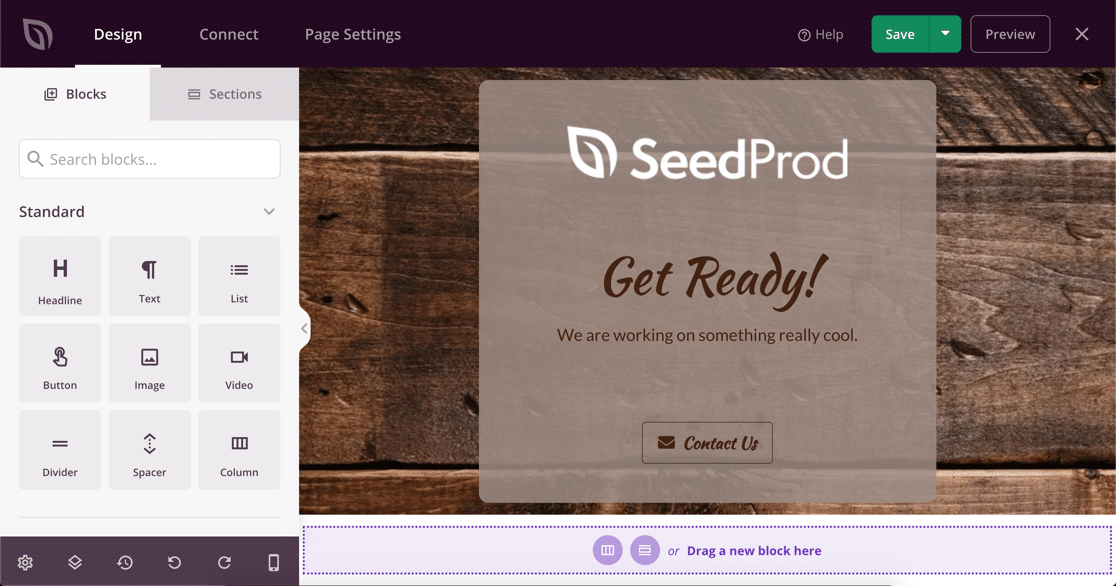
Você pode alterar qualquer parte de sua página sem escrever nenhum código.
Primeiro, vamos substituir a imagem por nosso próprio logotipo. O SeedProd se integra à Biblioteca de mídia do WordPress, portanto, isso é muito fácil.
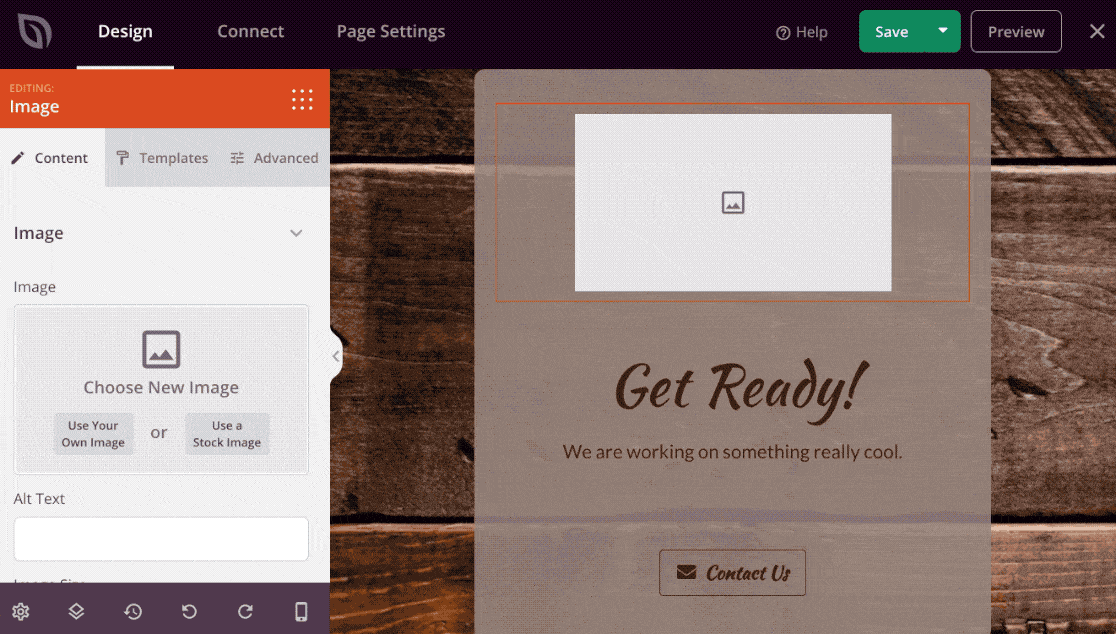
Agora podemos arrastar mais elementos para a página. Você pode adicionar:
- Texto
- Imagens
- Botões
- Temporizadores de contagem regressiva
- Ícones de redes sociais
- Vídeos do YouTube
- Brindes do RafflePress
- E mais.
Neste exemplo, adicionaremos um formulário de contato para que nossos clientes ainda possam entrar em contato conosco enquanto trabalhamos em nossa loja. Para começar, vamos arrastar o ícone Formulário de contato do painel à esquerda.

O SeedProd se integra ao WPForms, portanto, é fácil escolher o formulário de contato que você já usa na sua loja. Não há necessidade de criar um novo formulário para sua página de modo de manutenção do WooCommerce.
Neste exemplo, usaremos um formulário de contato simples.
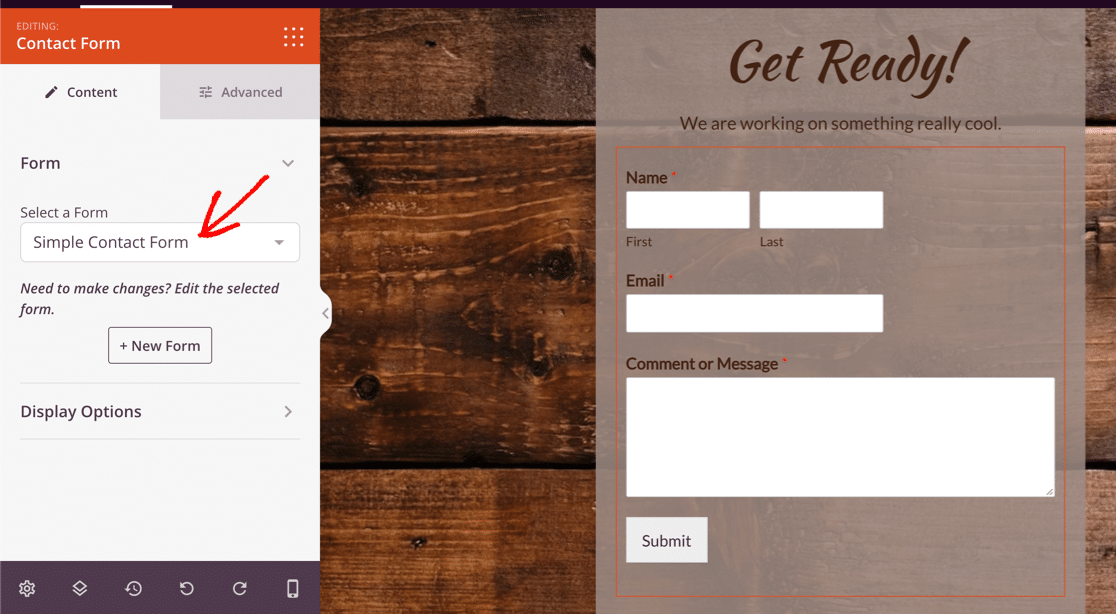
Em seguida, vamos alterar o plano de fundo da página.
Para fazer isso, clique no ícone de configurações da página. Você o encontrará no canto inferior esquerdo.

Agora, clique na lixeira para remover o plano de fundo.
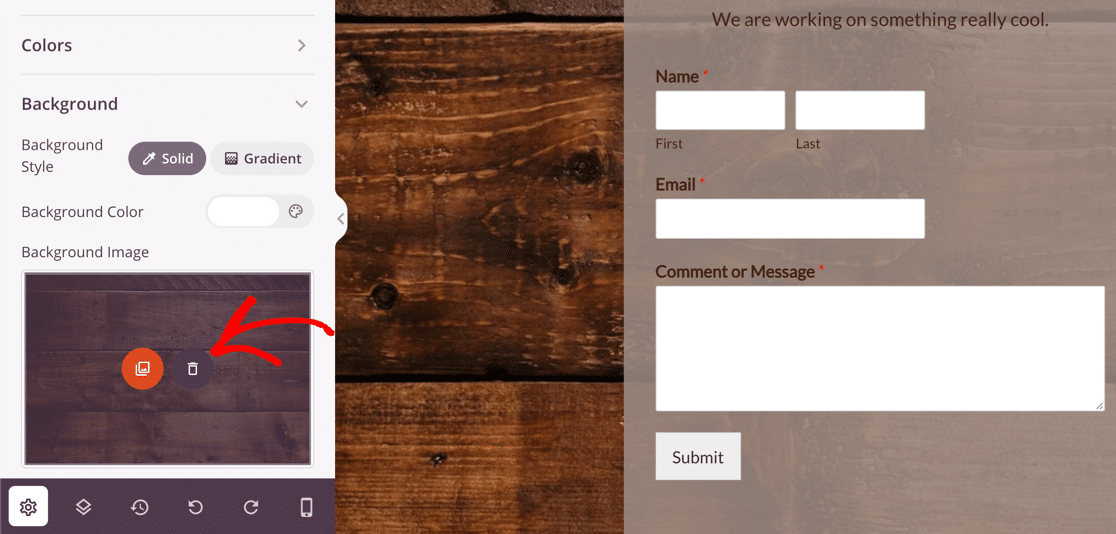
Como exemplo, vamos configurar um gradiente para o plano de fundo da página.
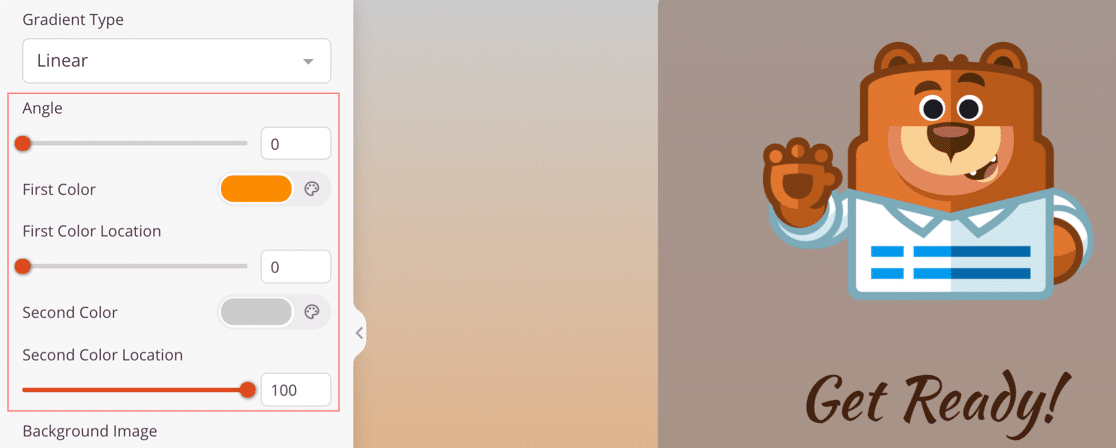
Se desejar, você pode adicionar um formulário de assinatura de boletim informativo por e-mail em vez de um formulário de contato. O SeedProd tem uma integração com os provedores mais populares, incluindo:
- Contato constante
- Gotejamento
- GetResponse
- Mad Mimi
- Mailchimp
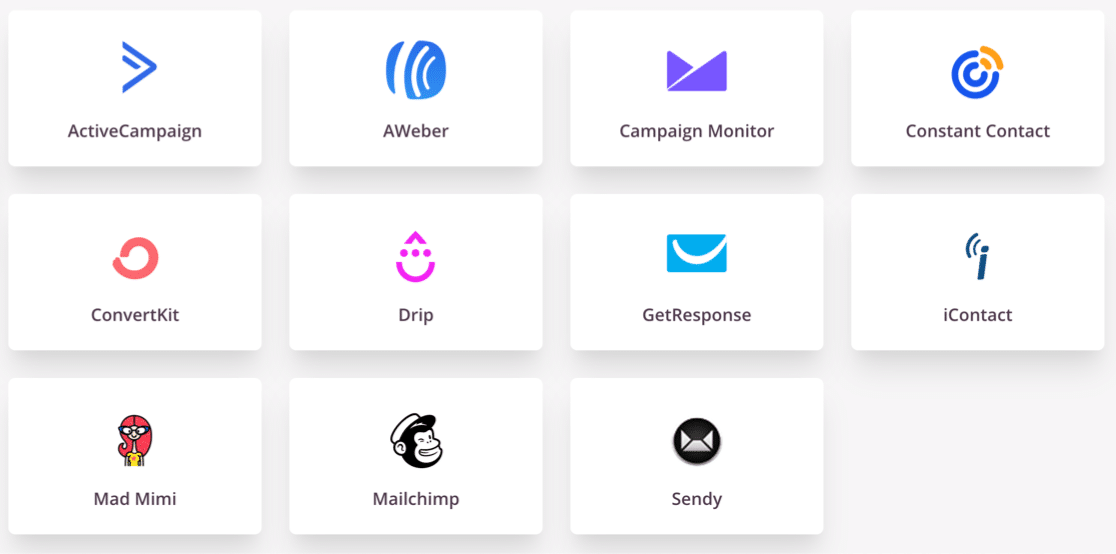
Tudo pronto? Agora podemos salvar nossa página de modo de manutenção do WooCommerce.
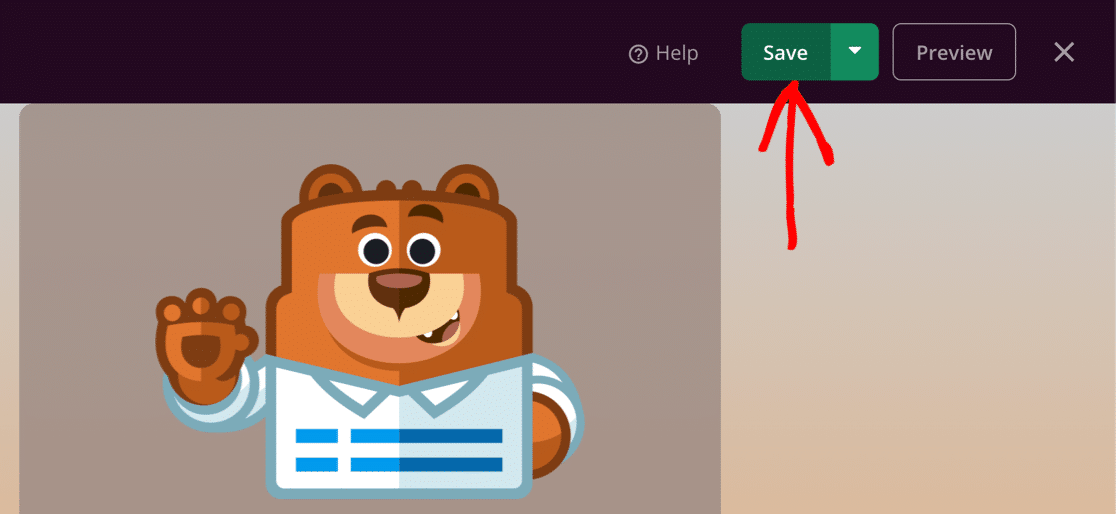
Etapa 4: Personalizar as configurações da página do modo de manutenção
Agora, vamos personalizar as configurações da sua página, incluindo os controles de acesso.
Clique em Page Settings (Configurações da página ) na parte superior do construtor do SeedProd para explorar as opções.
Primeiro, digite um título para sua página aqui. O título da página que você definir aqui será exibido na guia do navegador.
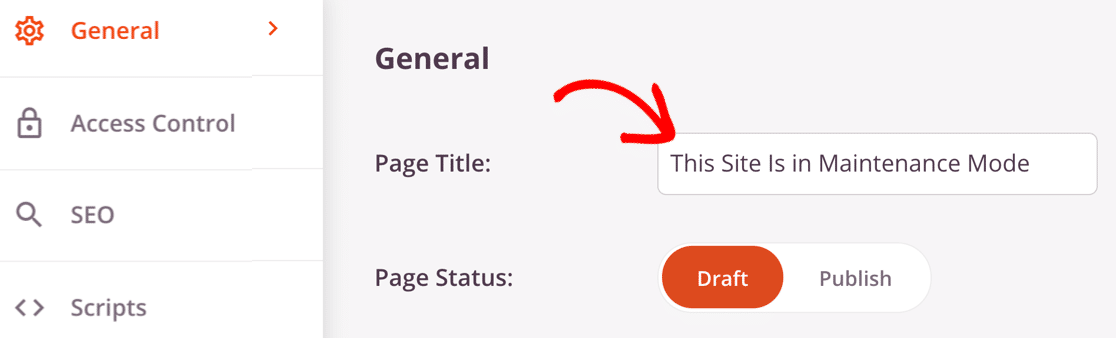
Se desejar, você também pode definir um título de SEO e uma meta descrição clicando em SEO à esquerda. Dessa forma, você pode fazer com que um título diferente apareça nos resultados de pesquisa, como o nome do seu site.
Agora vamos clicar em Access Control (Controle de acesso ) para abrir as configurações de acesso.
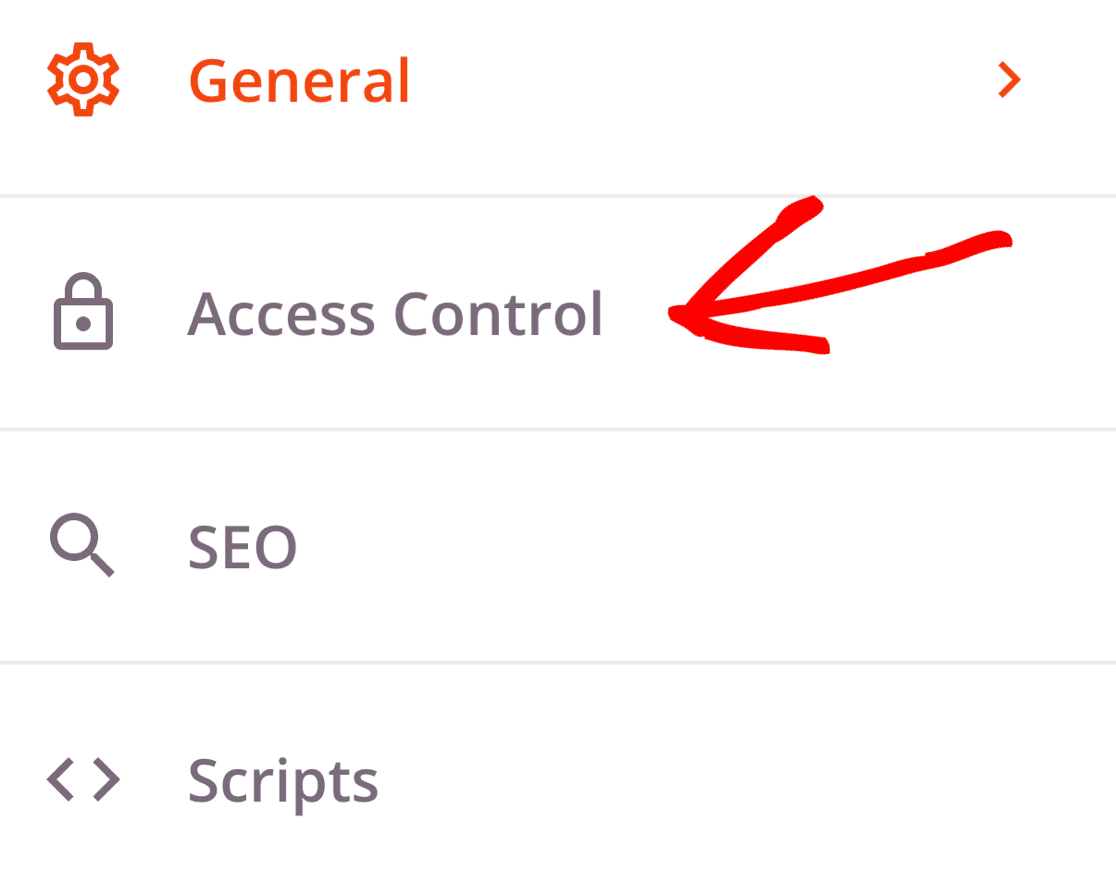
O SeedProd facilita o controle do acesso à sua página enquanto sua loja on-line estiver fora do ar para manutenção.
Há três maneiras diferentes de usar o controle de acesso:
- URL: Dê a alguém acesso à sua loja por um período específico de tempo usando um URL secreto.
- IP: adicione endereços IP a uma lista de permissões se quiser que clientes ou desenvolvedores específicos tenham acesso total.
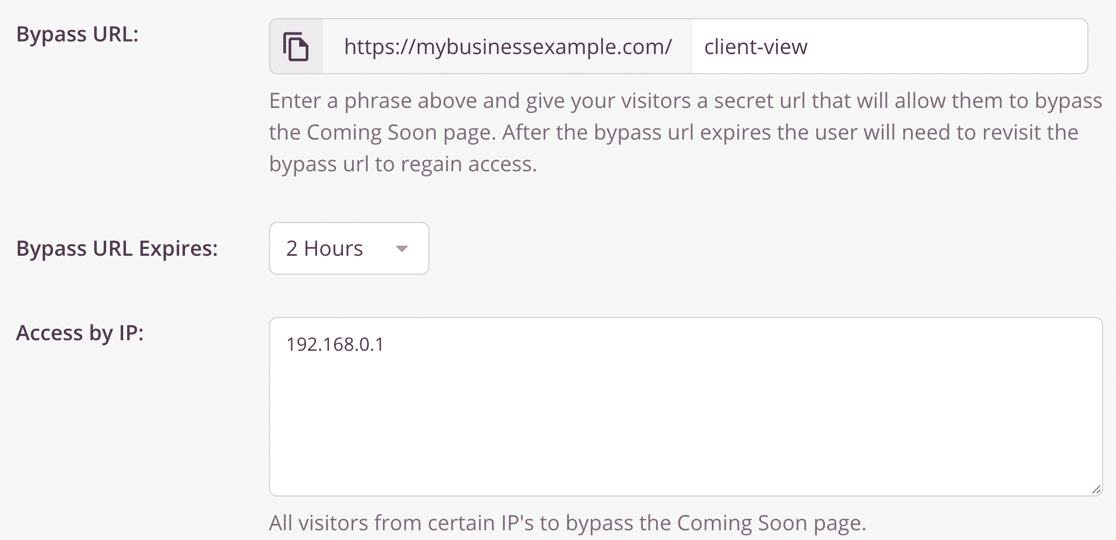
- Função: Essa configuração permite conceder acesso a usuários conectados com funções específicas de usuário do WordPress. Por exemplo, você pode conceder acesso a administradores e editores, mas não a clientes.
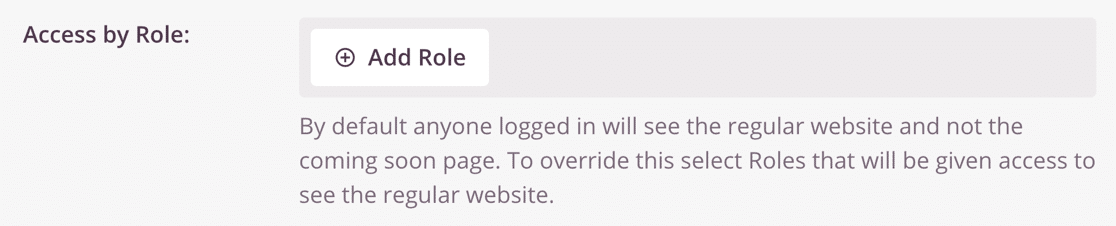
Rolando mais para baixo, encontramos outra configuração importante: Incluir/excluir URLs.
Se você quiser evitar colocar todo o seu site off-line, essa é uma ótima maneira de manter a renda fluindo enquanto você trabalha em algumas listas de produtos.
Você pode ativar a página do modo de manutenção:
- Toda a sua loja WooCommerce
- Apenas a página inicial da loja
- Produtos específicos usando o URL de cada um deles
- Em todos os URLs, exceto os que você especificar.
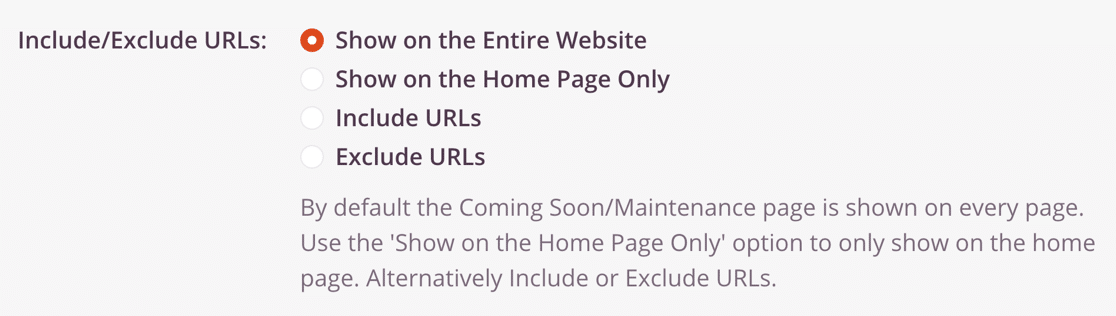
Tudo pronto? Clique no botão verde Save (Salvar ) na parte superior para salvar.
Etapa 5: Coloque seu site de WooCommerce no modo de manutenção
Agora estamos prontos para colocar seu site WooCommerce em modo de manutenção.
Para começar, clique no menu suspenso ao lado do botão Salvar e selecione Publicar.
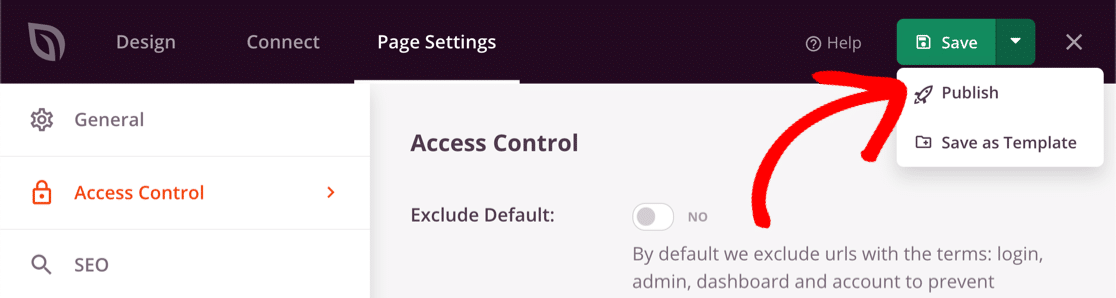
Agora, volte para o painel do WordPress e abra SeedProd " Pages.
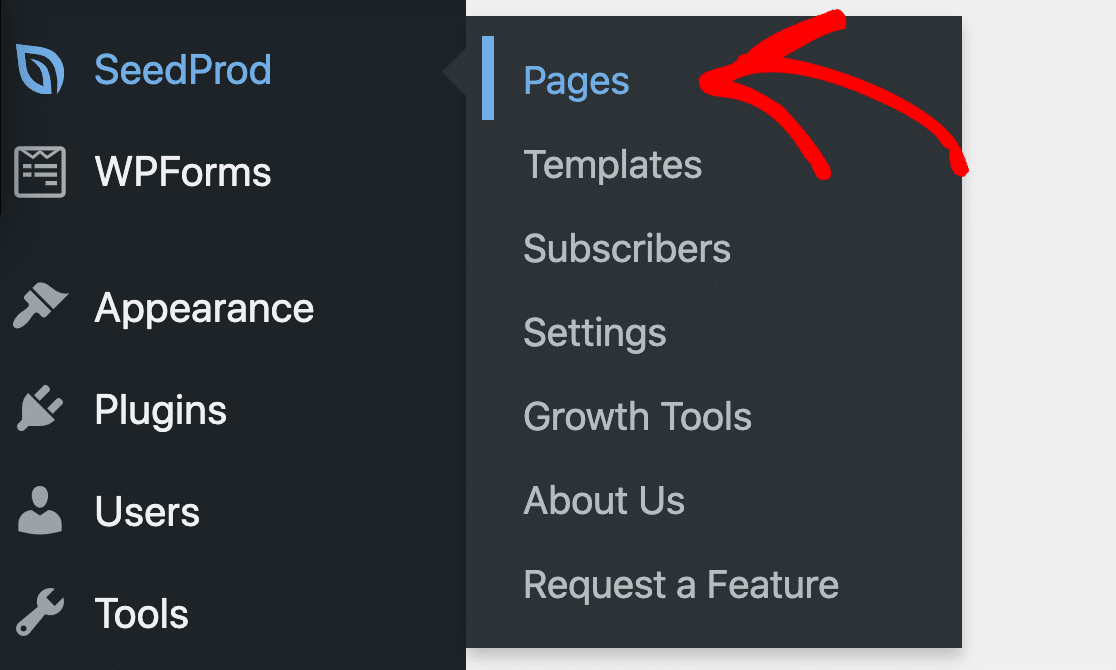
Você pode ativar o modo de manutenção clicando no switch para torná-lo ativo.
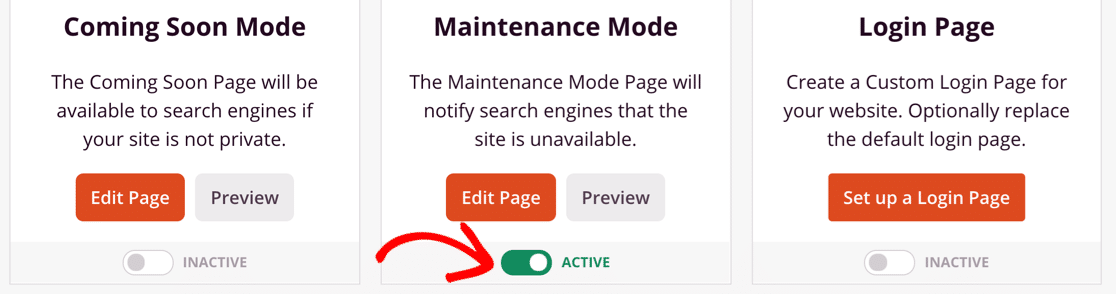
E é isso! Agora você sabe como criar uma página de modo de manutenção do WooCommerce totalmente personalizada com o SeedProd!
Crie seu formulário de contato do WordPress agora
Próxima etapa: Confira nossa análise do SeedProd
O SeedProd tem uma tonelada de layouts, modelos e blocos incríveis que você pode usar para criar páginas de destino de alta conversão.
Se você quiser saber mais sobre o SeedProd, nossa análise especializada do SeedProd o guiará por todos os recursos.
Pronto para criar seu formulário? Comece hoje mesmo com o plug-in de criação de formulários mais fácil do WordPress. O WPForms Pro inclui vários modelos gratuitos e oferece uma garantia de reembolso de 14 dias.
Se este artigo o ajudou, siga-nos no Facebook e no Twitter para obter mais tutoriais e guias gratuitos sobre o WordPress.